Azure Blob Storage イベントをリアルタイム ハブに取り込む (プレビュー)
この記事では、Azure Blob Storage イベントを Fabric リアルタイム ハブに取り込む方法について説明します。
イベントは、システム内で何かが発生しことを詳細に記述する最小限の情報です。 Azure Blob Storage イベントは、クライアントが BLOB の作成、置換、削除などを行うとトリガーされます。リアルタイム ハブを使用すると、これらのイベントを連続データ ストリームに変換し、それらを変換してから、Fabric のさまざまな宛先にルーティングできます。
次のBlob Storage ストレージの種類がサポートされています。
| イベント名 | 説明 |
|---|---|
| Microsoft.Storage.BlobCreated | BLOB が作成または置換されたときにトリガーされます。 |
| Microsoft.Storage.BlobDeleted | BLOB が削除されたときにトリガーされます。 |
| Microsoft.Storage.BlobRenamed | BLOB の名前が変更されたときにトリガーされます。 |
| Microsoft.Storage.BlobTierChanged | BLOB のアクセスレイヤーが変更されたときにトリガーされます。 |
| Microsoft.Storage.DirectoryCreated | ディレクトリが作成されたときにトリガーされます。 |
| Microsoft.Storage.DirectoryRenamed | ディレクトリの名前が変更されたときにトリガーされます。 |
| Microsoft.Storage.AsyncOperationInitiated | アーカイブレイヤーからホットレイヤーまたはクールレイヤーへのデータの移動またはコピーを伴う操作が開始されたときにトリガーされます。 |
| Microsoft.Storage.DirectoryDeleted | ディレクトリが削除されたときにトリガーされます。 |
| Microsoft.Storage.BlobInventoryPolicyCompleted | インベントリ ポリシーで定義されたルールに対してインベントリの実行が完了したときにトリガーされます。 |
| Microsoft.Storage.LifecyclePolicyCompleted | ライフサイクル管理ポリシーで定義されたアクションが実行されたときにトリガーされます。 |
使用可能なイベントの種類の詳細については、[Event Grid ソースとしての Azure Blob Storage]を参照してください。
Note
イベントストリームまたは Fabric Activator の容量リージョンが次のリージョンにある場合、イベントストリームまたは Activator を介した Fabric および Azure イベントの消費はサポートされません: ドイツ中西部、米国中南部、米国西部 2、米国西部 3、インド西部。
前提条件
- 共同作成者以上のアクセス許可を使用した Fabric 容量ライセンス モード (または試用版ライセンス モード) でのワークスペースへのアクセス。
- StorageV2 (汎用 v2)、ブロック BLOB ストレージ、または Blob Storage の種類の Azure Blob Storage アカウント。 汎用 v1 ストレージアカウントはサポートされません。
Azure Blob Storage イベント用ストリームの作成
次のいずれかの方法を使用して、リアルタイム ハブで Azure Blob Storage イベントのストリームを作成できます。
データ ソース ページ
Microsoft Fabric にサインインします。
左側のナビゲーション バーで [リアルタイム] を選択します。
[リアルタイム ハブ] ページで、左側のナビゲーション メニューの [接続先] の下にある [+ データ ソース] を選択します。 また、右上にある [+ データ ソースに接続] ボタンを選択して、[すべてのデータ ストリーム] ページまたは [マイ データ ストリーム] ページから [データ ソース] ページにアクセスすることもできます。
[データ ソース] ページで、上部の [Azure イベント] カテゴリを選択し、次に [Azure Blob Storage イベント] タイルの [接続] を選択します。
次に、[イベントストリームの構成と作成]セクションの手順を使用します。
[Azure イベント] ページ
リアルタイム ハブで、左側のナビゲーション メニューの [Azure イベント] を選択します。
マウス ポインターを Azure Blob Storage に移動し、+ (プラス) リンクを選択するか、[...] (省略記号) を選択してから、[イベントストリームの作成] を選択します。
![リアルタイム ハブの [Azure イベント] ページを示すスクリーンショット。](media/get-azure-blob-storage-events/fabric-events-menu.png)
次に、[イベントストリームの構成と作成]セクションの手順を使用します。
イベントストリームを構成して作成する
[接続] ページで、ストレージ アカウントがある Azure サブスクリプションを選択します。
イベントを受信する Azure Blob Storage アカウント を選択します。
[ストリームの詳細]セクションで、ウィザードで作成するイベントストリームの名前を入力し、イベントストリームを保存するワークスペースを選択します。
次に、ページの下部にある次へを選択します。
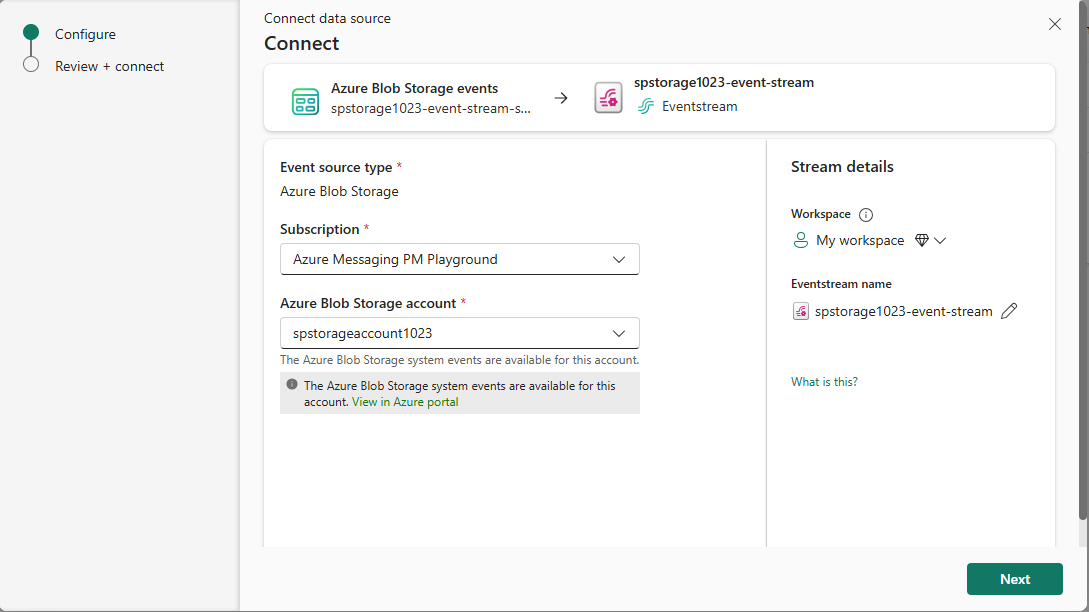
[確認および接続] ページで、設定を確認し、[接続] を選択します。
ウィザードでストリームの作成に成功した後に、[確認および接続] ページで [イベントストリームを開く] を選択すると、作成したイベントストリームがウィザードに表示されます。 ウィザードを閉じるには、ページの下部にある [完了] を選択します。
データ ストリームの詳細を表示する
左側のナビゲーション メニューで [マイ データ ストリーム] を選択し、作成したストリームが表示されていることを確認します。 表示されない場合は、ページを最新の情報に更新します。
詳細な手順については、「Fabric リアルタイム ハブでのデータ ストリームの詳細の表示」を参照してください。
関連するコンテンツ
データ ストリームの使用について詳しくは、次の記事を参照してください。
![[データ ソースに接続] エクスペリエンスを起動する方法を示すスクリーンショット。](includes/media/launch-get-events-experience/select-real-time-hub.png)
![[データ ソース] ページでソースの種類として Azure Blob Storage イベントが選択されていることを示すスクリーンショット。](media/get-azure-blob-storage-events/select-azure-blob-storage-events.png)
![[確認および接続] ページを示すスクリーンショット。](media/get-azure-blob-storage-events/review-create-page.png)
![イベントストリームを開くリンクを含む [確認および接続] ページを示すスクリーンショット。](media/get-azure-blob-storage-events/review-create-success.png)
![生成されたストリームを含む [すべてのデータ ストリーム]を示すスクリーンショット。](media/get-azure-blob-storage-events/verify-data-stream.png)